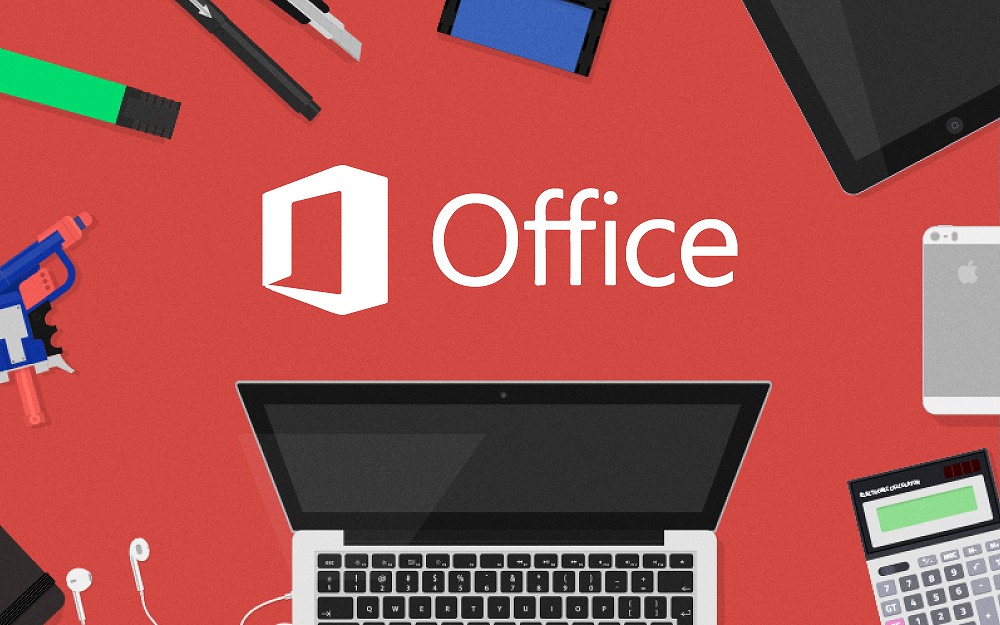【初心者向け】Officeソフト Excelの購入方法
- パソコンを買った or もらったけど、Excelが入っていなかった
- 購入しようにも、色々種類があって意味不明・・・
- それぞれの違いを知った上で、利用用途に合ったExcelを購入したいな
こういった疑問に答えます。
スポンサードサーチ
現在購入可能なライセンス
amazonなどで探してみると、色々な種類があって分かりにくいですが、現在購入可能なライセンス(ソフト)は、大きく分けて2種類しかありません。
①永続版
Excelのソフト自体を購入する、いわゆる買い切りの方式です。
一度購入すると、永続的に使用できます。こちらの方がイメージは湧きやすいと思います。
元々、Excelを含むofficeソフトの購入方法は、この方式しかありませんでした。
②サブスクリプション版
数年前から提供されるようになった月額課金制の方式です。
永続版はソフトを購入するのに対して、サブスクリプション版はソフトを使用する権利を買うイメージです。なので課金を止めればソフトは使用できなくなります。
各ライセンスの特徴
ライセンスの種類が分かったところで、それぞれの違いを見ていきましょう。
①永続版
- 永続的に利用できる
- 一回で支払う金額が割高
- パッケージの種類によって使用できるソフトが異なる
- 最新バージョンを利用したいときには、再度購入が必要
- 同一種類のOSに2台までインストールできる
永続版は、金額は割高ですが一度購入すると、その名の通り永続的に利用できます。
Windows / Mac版がそれぞれあり、2台のPCにインストールできます。ただし、同一種類のOSであることが条件です。「WindowsとMacに1台ずつインストール」ということができません。
また、officeのバージョンアップ(2013→2016など)があった場合、最新版を使用するには、ソフトを買い換える必要があります。
②サブスクリプション版
- 月額課金制
- 大容量(1,000GB)のクラウドストレージを使用できる
- 常に最新バージョンを利用できる
- Windows / Mac問わず、2台までインストールできる
- インターネット接続が必須
サブスクリプション版は、月額1,000円弱で使用できますが、支払いを止めると使用できなくなります。
Windows / Mac問わず、2台のPCにインストールできます。
そして、常に最新バージョンを利用できるため、officeのバージョンアップがあっても、ソフトを再度購入する必要がありません。
1つ注意が必要なのが、インターネット接続が必須なことです。
サブスクリプション版は「正規のユーザーか?」という確認のために、1ヶ月に1回インターネット接続が必須になります。インターネットに接続できない環境でソフトを使い続けていると、機能の一部が制限されてしまいます。
スポンサードサーチ
価格
①永続版
永続版には、3種類のパッケージがあります。←このあたりがややこしくなる原因ですね
それぞれのパッケージの違いは、使用できるソフトの種類にあります。
- Office Personal(パーソナル):Word, Excel, Outlookが主に利用できる
- Office Home & Business(ホーム&ビジネス):Word, Excel, PowerPoint, Outlookが主に利用できる
- Office Professional(プロフェッショナル):↑のソフトに加えて、Accessが利用できる
※OneNoteやPublisherといったソフトは使用頻度が少ないので省略しています。
価格はそれぞれ以下のとおりです。※2018年5月現在のAmazon価格
- パーソナル→ 29,252円
- ホーム&ビジネス→ 34,160円
- プロフェッショナル→ 64,584円 高い・・・
ソフトの販売元であるマイクロソフトのサイトからも購入できますが、Amazonで購入したほうが安いです。
②サブスクリプション版
サブスクリプション版も厳密に言うといくつか種類がありますが、個人利用であればシンプルに以下を見ればOKです。
Office365 solo→月額1,274円 / 年額12,744円
月額更新と1年更新があります。1年更新の場合、月額更新に比べて2ヶ月分お得になります。
1年更新版はAmazonのサイトからも購入できます。こちらもマイクロソフトのサイトから購入するよりも安いです。
月額更新版は、マイクロソフトのサイトから購入する必要があります。クレカが必須です。
https://products.office.com/ja-jp/office-365-solo
お金をかけたくない人向け
マイクロソフトのOfficeソフトは金額が高めです。
「そんなにお金をかけられない」という方には、無料版や互換ソフトがオススメです。
無料版Office
Excel Onlineなど、マイクロソフトが無料で提供しているブラウザベースのOfficeです。
ブラウザ上で動作するため、インターネット環境が必須になります。
製品版に比べ、機能は制限されていますが、グラフや、関数も全てではありませんが利用できます。
https://products.office.com/ja-jp/office-online/documents-spreadsheets-presentations-office-online
※マイクロソフトアカウントの作成(無料)が必須です。
ブラウザ上で動作するアプリで、Googleのスプレットシートなども有名ですね←むしろこっちの方が利用者多いかもです
Excelのデータを見る、カンタンな資料をつくる程度であれば、十分間に合うかと思います。
互換ソフト
Officeといえばマイクロソフトですが、純正はやっぱり高い・・・
そこで登場したのが、Office互換ソフトです。純正とほぼ同じことができますが、価格はかなり下がります(無料のものもあります)
さまざまな互換ソフトがありますが個人的にはKINGSOFTで販売しているWPSがオススメです。
中古で購入したPCには最初から入っていたりもします。
ぼくも使ったことがありますが、純正のOfficeと画面の構成などもかなり似ており、非常に使いやすい印象を受けました。
2つ互換ソフトのデメリットとして以下の点があげられます。
- 使えない機能もある
- 使い方を人に聞けない(本もほとんど出ていない)
あくまで互換ソフトのため、純正Officeの機能が全て使える訳ではありません。
また、仕事の現場ではほぼ純正Officeが利用されているため、分からないことがあっても人に聞けない可能性が高いです。本などもあまり出ていません。
なので「これから仕事でガッツリ使う」という方は、できるだけ純正Officeを使った方がいいです。
スポンサードサーチ
まとめ
ここまで読み進めていただければ、だいぶソフトが選びやすくなると思います。
今回のポイントをまとめます。
- 現在購入できるのは、永続版とサブスクリプション版の2種類
- サブスクリプション版はインターネット接続が必須
- 使用用途に応じて、無料版や互換ソフトも視野に入れる
現在のOfficeソフトは、インストール用のCDなどが付属しないため、専用サイトからソフトをダウンロードする必要があります。そのため、永続版であってもインストールの際にインターネット接続が必要な点に注意して下さい。
それぞれの特徴を理解して、利用用途にあった製品を購入してみてください。